
Índice:
- Autor John Day [email protected].
- Public 2024-01-30 11:35.
- Última modificação 2025-01-23 15:03.

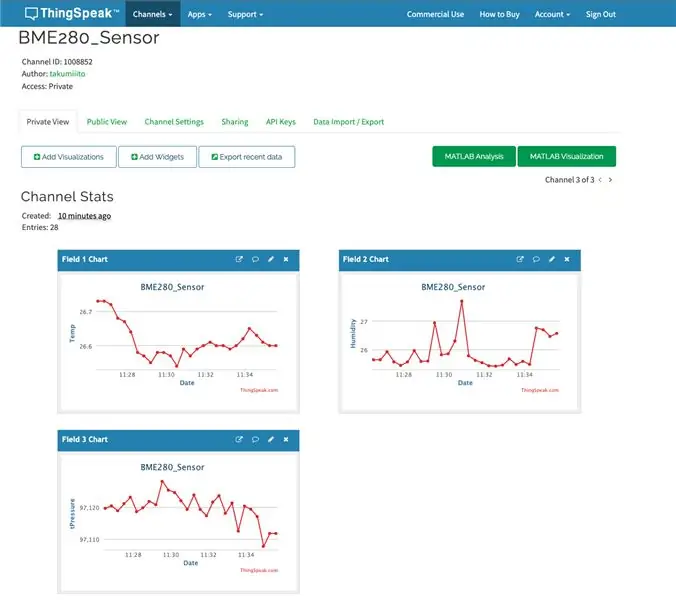
Estas são as instruções para usar o ESP32 para enviar dados para o Thing Speak (MQTT Broker) e apenas ver os dados monitorados ou usar os dados em seu site ou para expandir seu projeto.
Suprimentos
ESP8266: módulo MCU / WiFi
BME280: Sensor de temperatura
Cabos Jumper
cabo micro USB
Etapa 1: Faça uma conta com o Thing Speak (Matlab)
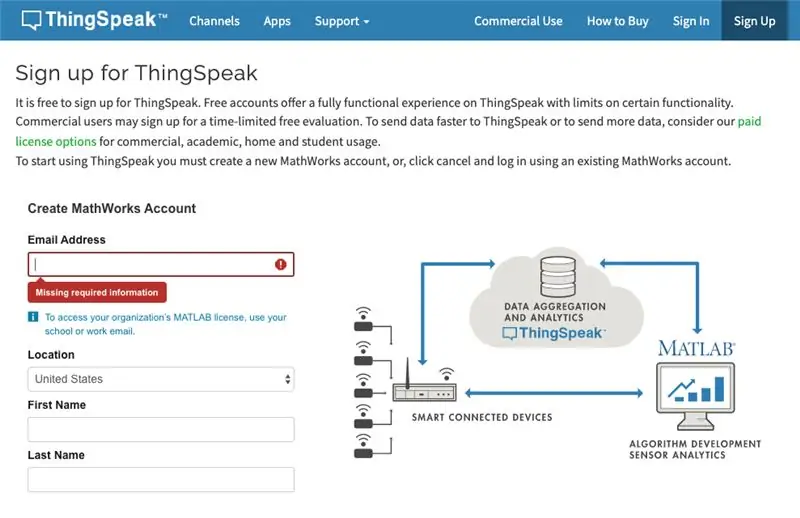
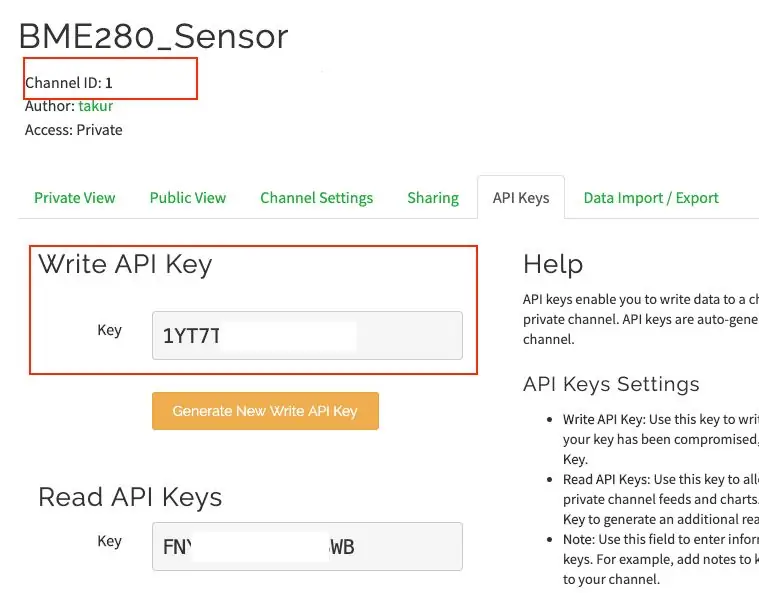
Faça uma conta para usar o Thing Speak
Thing Speak registrar
Você encontrará a chave API e o ID do canal na segunda imagem
Etapa 2: Baixe o IDE do Arduino
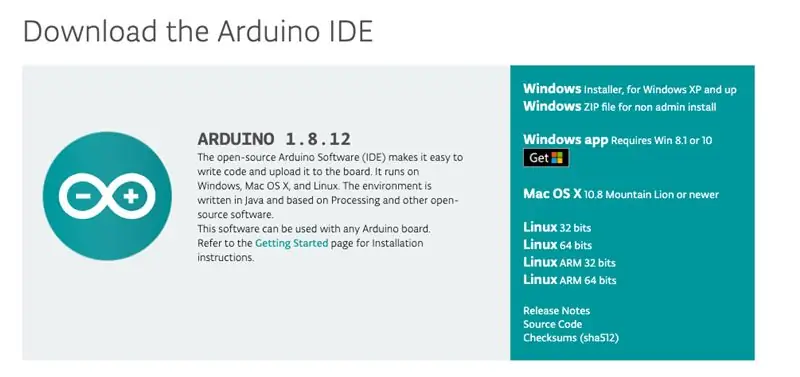
Primeiro baixe o IDE do Arduino no seguinte link
Download do IDE do Arduino
※ Escolha a versão correta para o seu sistema operacional
Etapa 3: configurar o IDE do Arduino
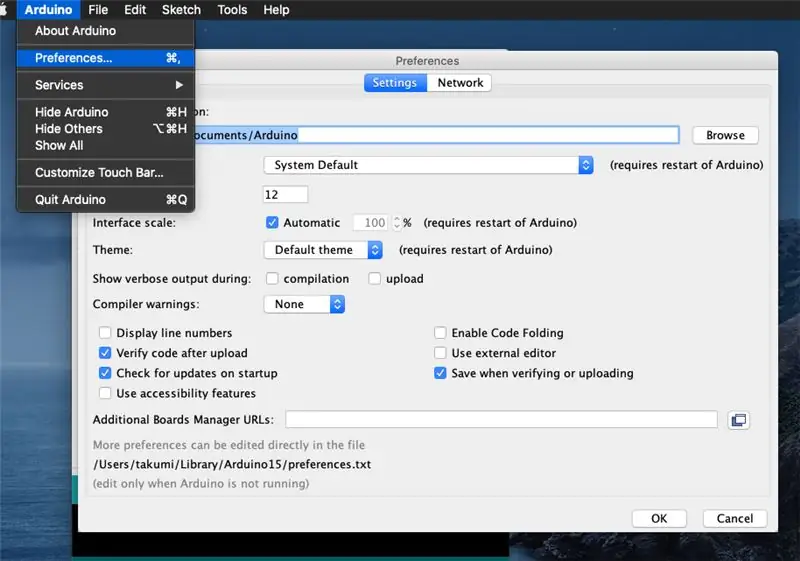
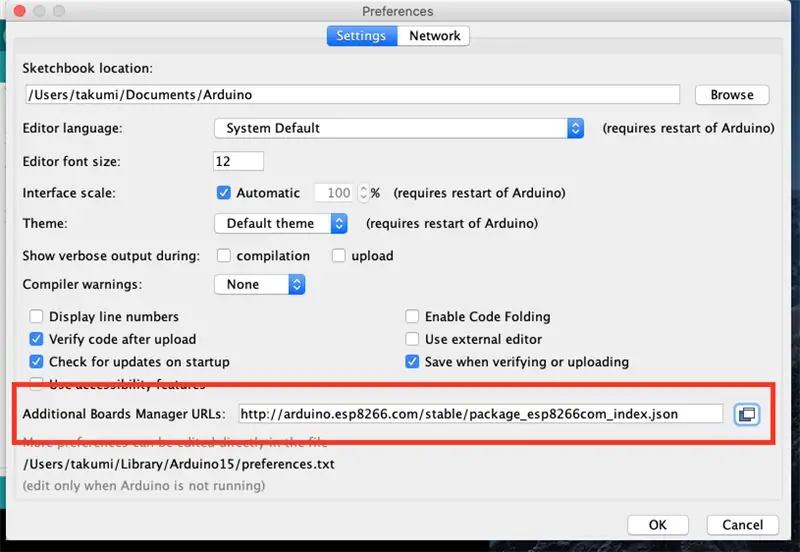
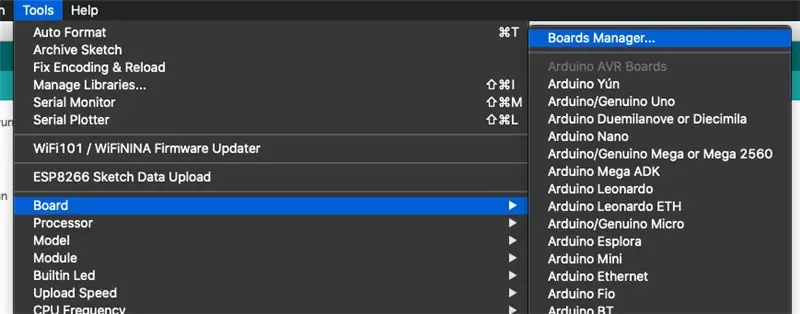
Vá para Arquivo / Preferência / (Windows) Arduino / Preferência (Mac)
Adicione o seguinte link para "URLs adicionais do administrador da diretoria"
"https://arduino.esp8266.com/stable/package_esp8266c…"
Em seguida, vá para Ferramentas / Placa / Gerenciador de placas
Digite "ESP8266" e instale o pacote da placa.
Vá para Ferramentas / Placa e escolha "NodeMCU 1.0"
Em seguida, vá para Sketch / Incluir Biblioteca / Gerenciar Biblioteca
Pesquise por "ThingSpeak" e baixe "ThingSpeak de MathWorks"
Pesquise por "BME280" e baixe "BME280 de Tyler Glenn"
Etapa 4: instalar drivers para o ESP
Nos módulos ESP8266 e ESP32, chips como Silicon labs CP2104 ou CH403G são usados como USB para UART para estabelecer comunicação com seu computador.
Se você tiver uma placa com um chip quadrado próximo ao USB que será CP2104
Driver CP2104
Se você tiver uma placa com chip retângulo próximo ao USB que será CH403G
Driver CH403G
Etapa 5: conectar o hardware
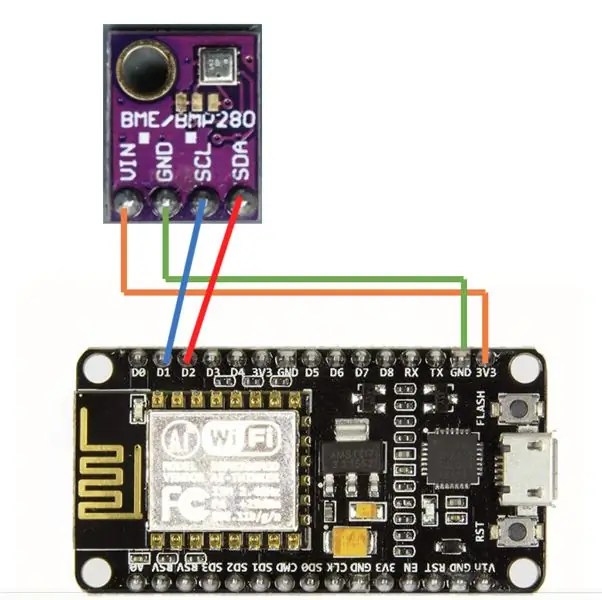
Conecte o Sensor e o ESP8266 de acordo com a imagem acima.
Recomendado:
IOT - Postar dados no Thingspeak usando ESP8266: 3 etapas

IOT | Publique dados no Thingspeak usando ESP8266: Hoje em dia, a IoT é uma tendência e muitas máquinas têm dados para fazer upload na nuvem e analisar os dados. Pequenos sensores atualizam os dados na nuvem e o atuador na outra extremidade atua sobre ela. Vou explicar o do exemplo da IoT. Eu este artigo e eu
Mini estação meteorológica usando Arduino e ThingSpeak: 4 etapas

Mini estação meteorológica usando Arduino e ThingSpeak: Olá a todos. Neste Instructable, irei guiá-lo através das etapas para fazer uma mini estação meteorológica personalizada. Além disso, usaremos a API ThingSpeak para fazer upload de nossos dados meteorológicos para seus servidores, ou então qual é o propósito de uma equipe meteorológica
Sistema de monitoramento de ar usando NodeMCU e IOT Thingspeak: 4 etapas

Sistema de monitoramento de ar usando NodeMCU e IOT Thingspeak: ThingSpeak é um aplicativo IoT de código aberto e API para armazenar e recuperar dados de dispositivos de hardware e sensores. Ele usa o protocolo HTTP na Internet ou LAN para sua comunicação. A análise MATLAB é incluída para analisar e visualizar o da
Controle inteligente do ventilador Raspberry Pi usando Python e Thingspeak: 7 etapas

Controle inteligente do ventilador Raspberry Pi usando Python e Thingspeak: Breve visão geral Por padrão, o ventilador é conectado diretamente ao GPIO - isso implica em sua operação constante. Apesar da operação relativamente silenciosa do ventilador, sua operação contínua não é um uso eficaz de um sistema de resfriamento ativo. Ao mesmo tempo
Carregando o valor do sensor vibracional para IOT ThingSpeak usando NodeMCU: 4 etapas

Carregando o valor do sensor vibracional para o IOT ThingSpeak usando o NodeMCU: Existem várias máquinas críticas ou equipamentos caros que sofrem danos devido às vibrações. Nesse caso, um sensor de vibração é necessário para descobrir se a máquina ou equipamento está produzindo vibrações ou não. Identificando o objeto que
